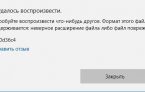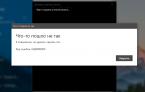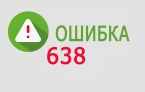Дисковод не читает диски: основные причины проблем и как их можно исправить
Бывают ситуации, когда нужно переместить информацию на съемный носитель, а на флешке уже нет свободного места. В таком случае на помощь приходят оптические диски, которые могут хранить определенное количество данных. Но и здесь может возникнуть проблема, когда дисковод не читает диски. Что же делать в этом случае?

Содержание
Основные проблемы почему дисковод не читает диски
Причины возникновения такой проблемы абсолютно различные. Они могут крыться в поврежденном диске, запыленной головке, поломке дисковода или же не совмещении устройств. В любом случае выделяют две основные категории причин отказа считывать CD/DVD диск:
- аппаратная;
- программная.
К аппаратным относятся проблемы непосредственно с диском или дисководом. Это может быть изношенность самого диска, которая дошла до критической отметки. Также причиной может стать запыленность считывающего лазера. Еще стоит проверять, не отошли ли соединительные провода. Устранить аппаратную проблему можно только раскрыв системный блок.
Программные ошибки вычисляются и решаются несколько проще. Чаще всего они возникают после установки или удаления программ, которые так или иначе могут относиться к оптическому приводу.
Решения аппаратной проблемы
Если ваш дисковод отказывается считывать или записывать информацию на диск, то не нужно сразу переходить к крайним мерам и отправлять его на свалку. Вначале стоит попробовать найти и решить корень возникшей проблемы.

Дисковод
Стоит проверить дисковод самым доступным способом, а именно попробовать считать информацию с других носителей. Для этого подойдут любые форматы: CD, DVD или же MiniCD. При этом сами диски должны быть как можно более новыми и иметь минимум микроповреждений.
Если привод откажется считывать данные и на них, то пришла пора вскрывать системный блок. После этого нужно проверить, не отошли ли шлейфы от дисковода или материнской платы.
Также не лишним будет осмотреть сами провода на момент их целостности. Даже если ничего не будет обнаружено всё же стоит попробовать подключить дисковод к другому имеющемуся шлейфу.
В случае, когда и это не дало результатов‚ требуется почистить считывающую головку от накопившейся там пыли и грязи. Если вы малоопытный пользователь, то лучше всего использовать для этого специальные диски. Они продаются в любом компьютерном магазине. Конечно, есть и другой способ, но он требует разборки самого привода и прочистки оптической головки с помощью воды или высокооктанового неэтилированного бензина. Те, у кого нет опыта, используют для этих целей спирт и спиртосодержащие жидкости, что категорически запрещено. Такие растворы нанесут непоправимый вред устройству и полностью выведут его из строя.
Диск

Если ничто из вышеописанного все равно не принесло никакого результата, то не стоит отчаиваться, ведь проблема может быть скрыта в самом диске. В первую очередь нужно направить внимание на обратную сторону самого диска. Он может не считываться из-за сильной запыленности, что решается обычной чисткой с помощью сухой салфетки. Если же на обратной стороне диска много разных потертостей и царапин, то стоит попробовать его прочесть другим дисководом. Если проблема повторится и там, то скорее всего диск поврежден настолько, что информацию считать с него уже невозможно.
Решения программной проблемы
Не стоит сбрасывать со счетов и возможные программные проблемы. Чаще всего они возникают по причине несовместимости драйверов. Вначале нужно вспомнить какие последние действия проводились с компьютером. Имеется в виду возможная установка или удаление программ с жесткого диска. Такими действиями могла быть нарушена система драйверов, которые отвечают за нормальную работоспособность привода.

Для исправления такой проблемы в первую очередь стоит попробовать переустановить драйвера дисковода. Здесь у пользователя есть два пути:
- Самостоятельный поиск и установка нужных драйверов. Их можно найти, используя уникальный код синапса.
- Полное удаление драйверов с последующим автоматическим восстановлением.
Оба эти варианта в той или иной мере требуют выполнения действий в Диспетчере устройств. Попасть туда можно разными способами. Самым простым является открыть свойства компьютера. В левой части этого окна находится прямая ссылка на Диспетчер устройств. После того как он будет открыт и драйвер привода найден, нужно выбрать каким именно способом решать проблему.
Если пользователь остановил свой выбор на первом варианте с самостоятельным поиском и переустановкой драйверов, то в этом случае требуется открыть их свойства. После перейти в раздел «Сведения». Здесь открыть всплывающий список и найти параметр «ИД оборудования». В окне ниже появится несколько строк разной длины. Интересовать должна любая из них, а точнее значения после VEN_ и DEV_. Именно эти цифры помогут определить модель устройства и подходящий тип драйвера. Сделать это можно на разнообразных интернет-ресурсах, например http://devid.info. На этом сайте нужно скопировать полностью строку любого ИД и нажать поиск. На сайте появится ссылка на инсталятор драйвера нужного устройства. Осталось лишь его скачать и установить.

Второй вариант более простой. Для начала нужно выделить драйвер оптического привода, вызвать его диалоговое окно и нажать «Удалить драйвер». Далее следует выполнить перезагрузку ПК. После включения компьютер определит подключенный привод и самостоятельно установит нужный синапс.
Еще одной распространенной причиной возникновения программной ошибки является установка виртуальных приводов. Такие как Alcohol 120% и Daemon-TOOLS.
Если подобный софт присутствует на персональном компьютере, то стоит попробовать поочередно удалять их. А также после каждой деинсталляции проверять читаются ли диски оптическим приводом. Процедуру удаления рекомендуется делать с помощью CCleaner, так как эта программа позволяет выполнять дополнительную чистку реестра от остатков удаленных приложений.
В некоторых случаях реанимировать дисковод от программной ошибки позволяет перепрошивка. В то же время данный метод имеет и обратную сторону медали. Дело в том, что после таких действий состояние привода может оказаться еще более плачевным, и он откажется работать. Поэтому данное действие считается самым крайним способом.

Бывает и такое, когда установив на компьютер новую ОС, дисководы становятся привередами. Они начинают выборочно читать диски, в то время как до переустановки ОС все работало стабильно. Такие ошибки проще всего решаются с помощью разнообразных программ, например MicrosoftFixit.dvd.Run. Эта программа специально создана для обнаружения и устранения ошибок чтения дисководом. Она предлагает два варианта работы:
- автоматический поиск и устранение;
- поиск ошибок и предложение исправления найденных.
Второй вариант является более удобным, так как пользователь сам может определить какую именно проблему устранить. Теперь выбрать из списка нужный привод, после чего произойдет его анализ. Далее следует отметить все появившиеся пункты и вставить диск в дисковод для чтения. После этого программа попытается исправить возникшую ошибку, а в случае удачной работы появится надпись «Исправлено». Если и этот способ не решил проблему, тогда стоит подбирать для компьютера новый дисковод, а старый отправлять в мусорку.
Благодаря этой статье теперь каждый сможет самостоятельно узнать, почему диски перестали считываться дисководом и попробовать решить возникшую проблему. Но если юзер имеет небольшой опыт обращения с компьютером, то лучше отказаться от самостоятельного вмешательства и предоставить работу специалистам. Дело в том, что самостоятельное вмешательство может нанести еще больший вред, окончательно выводя из строя оптический привод.